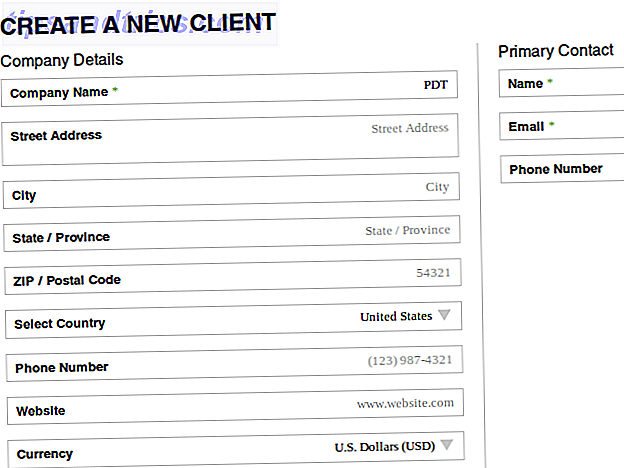Όχι πολύ καιρό πριν, η Microsoft κατέστησε σχεδόν αδύνατο το συγχρονισμό του Ημερολογίου Google με την εφαρμογή Ημερολόγιο Windows Πώς να συγχρονίσετε τα Ημερολόγια σας Google Συνεδριάσεις Με τα Windows 8 Πώς να συγχρονίσετε τα ραντεβού σας στο Ημερολόγιο Google Με τα Windows 8 Η Microsoft σας ενθαρρύνει να χρησιμοποιήσετε το προεπιλεγμένο ημερολόγιο των Windows 8 app. Σας παρουσιάζουμε τον τρόπο εύκολης πρόσβασης στο Ημερολόγιο Google στα Windows 8. Διαβάστε περισσότερα . Όλα αυτά άλλαξαν με την εφαρμογή Ημερολόγιο για Windows 10. Και από την Ενημέρωση Επέτειος των Windows 10, μπορείτε να διαχειριστείτε τα ημερολόγιά σας Google, iCloud, Outlook και Exchange απευθείας από τη Γραμμή εργασιών.
Ας σας δείξουμε πώς να ρυθμίσετε αυτό το θέμα για την ομαλότερη εμπειρία ημερολογίου που μπορεί να ονειρευτεί ένας geek.
Η εφαρμογή Ημερολόγιο των Windows 10
Το πρώτο μας βήμα θα είναι η δημιουργία της εφαρμογής Windows 10 Calendar, η οποία έρχεται προεγκατεστημένη με το λειτουργικό σύστημα. Πατήστε το πλήκτρο Windows + Q για να τοποθετήσετε τον κέρσορα στη γραμμή αναζήτησης του μενού "Έναρξη", να εισάγετε ημερολόγιο στο πεδίο αναζήτησης και να ανοίξετε το αντίστοιχο αποτέλεσμα της εφαρμογής Trusted Windows Store .
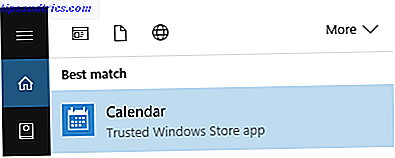
Σημειώστε ότι αν δεν έχετε λογαριασμό Microsoft συνδεδεμένο με τα Windows 10 Πώς να διαγράψετε τον λογαριασμό σας Microsoft και να δημιουργήσετε μια τοπική σύνδεση των Windows 10 Πώς να διαγράψετε τον λογαριασμό σας Microsoft και να δημιουργήσετε μια τοπική σύνδεση των Windows 10 Όταν αποκτάτε πρόσβαση στα Windows 10 με έναν λογαριασμό Microsoft, μπορείτε να αποθηκεύσετε δεδομένα στο σύννεφο και να τα συγχρονίσετε σε όλες τις συσκευές. Μήπως αυτός ο ήχος αφορά; Σας δείχνουμε πώς να μεταβείτε σε έναν τοπικό λογαριασμό. Διαβάστε Περισσότερα, θα σας ζητηθεί να προσθέσετε ένα λογαριασμό τη στιγμή που θα ανοίξετε την εφαρμογή Ημερολόγιο. Εάν χρειάζεστε βοήθεια με αυτό το βήμα, προχωρήστε στην επόμενη ενότητα αυτού του άρθρου.
Η εφαρμογή Ημερολόγιο παρουσιάζει μια πολύ καθαρή και ελκυστική διεπαφή. Εκτιμούμε μικρές λεπτομέρειες όπως η προεπισκόπηση των πέντε ημερών, η οποία συνδέεται με πιο λεπτομερείς προβλέψεις για το MSN Weather. Πατήστε το εικονίδιο χάμπουργκερ στην επάνω αριστερή γωνία για να επεκτείνετε ή να ελαχιστοποιήσετε το αριστερό μενού. Εδώ θα βρείτε ένα συμπιεσμένο μηνιαίο ημερολόγιο και πολλές επιλογές όπως την προσθήκη νέου γεγονότος, την εναλλαγή των ημερολογίων σας ή την προσθήκη περιφερειακών ημερολογίων διακοπών.

Λάβετε υπόψη ότι η εφαρμογή Ημερολόγιο διαθέτει συντόμευση στην εφαρμογή Mail στην αριστερή πλευρά. Ενώ οι δύο εφαρμογές ξεκινούν ανεξάρτητα το ένα από το άλλο, παραμένουν στενά συνδεδεμένες στο πίσω μέρος, το οποίο θα δούμε σε λίγο.
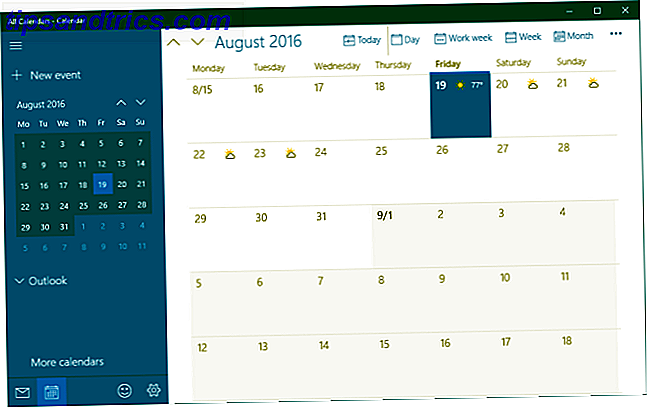
Εάν θέλετε να αλλάξετε την εμφάνιση και την αίσθηση του ημερολογίου, μεταβείτε στις Ρυθμίσεις (το κουμπί οδοντωτού τροχού στο κάτω αριστερό μέρος) > Προσωποποίηση και αναπαραγωγή με τις ρυθμίσεις χρωμάτων και φόντου. Μπορείτε ακόμη να μεταβείτε σε ένα σκοτεινό θέμα 5 Windows 10 Dark Θέματα 5 Windows 10 Dark Θέματα Τα σκοτεινά θέματα μπορούν να σας βοηθήσουν με την καταπόνηση των ματιών, να διευκολύνουν την ανάγνωση του κειμένου και είναι κομψά. Έχουμε συντάξει πέντε από τα καλύτερα για τα Windows 10. Διαβάστε περισσότερα.
Για να προσαρμόσετε περαιτέρω την προβολή του ημερολογίου σας, πηγαίνετε στο Settings> Calendar Settings . Εδώ μπορείτε να αλλάξετε πράγματα όπως την πρώτη ημέρα της εβδομάδας, τις ημέρες της εβδομάδας εργασίας ή τις ώρες εργασίας και μπορείτε να ενεργοποιήσετε τους αριθμούς εβδομάδων και τα εναλλακτικά ημερολόγια, όπως οι γρηγοριακές ή εβραϊκές προβολές ημερολογίου. Αυτές οι ρυθμίσεις εφαρμόζονται σε όλα τα ημερολόγια.
Πώς να ρυθμίσετε τα ημερολόγιά σας
Η εφαρμογή Ημερολόγιο των Windows 10 υποστηρίζει μια σειρά λογαριασμών και τα σχετικά ημερολόγια, όπως το Outlook.com, το Live.com, το Hotmail, το MSN, το Exchange, το Office 365, το Google, το Yahoo! Mail, iCloud και οποιουσδήποτε λογαριασμούς Exchange ActiveSync, POP και IMAP.
Για να προσθέσετε το ημερολόγιό σας, μεταβείτε στην επιλογή Ρυθμίσεις> Διαχείριση λογαριασμών> Προσθήκη λογαριασμού .

Επιλέξτε το λογαριασμό που θέλετε να προσθέσετε και πληκτρολογήστε τα διαπιστευτήρια σύνδεσης. Δεδομένου ότι η ρύθμιση του λογαριασμού καλύπτει συγχρόνως τόσο την εφαρμογή Αλληλογραφία και Ημερολόγιο, μπορείτε να επιλέξετε επιλογές που στην πραγματικότητα δεν περιλαμβάνουν ένα ημερολόγιο, όπως το Yahoo! Ταχυδρομείο. Χρησιμοποιήσαμε έναν λογαριασμό Google με δυνατότητα ενεργοποίησης ταυτότητας σε 2 βήματα Κλείδωμα των υπηρεσιών αυτών τώρα με έλεγχο ταυτότητας δύο παραγόντων Κλείδωμα αυτών των υπηρεσιών τώρα με έλεγχο ταυτότητας δύο στοιχείων Ο έλεγχος ταυτότητας δύο παραγόντων είναι ο έξυπνος τρόπος για να προστατεύσετε τους λογαριασμούς σας στο διαδίκτυο. Ας ρίξουμε μια ματιά σε μερικές από τις υπηρεσίες που μπορείτε να κλειδώσετε-κάτω με την καλύτερη ασφάλεια. Διαβάστε περισσότερα για να ρυθμίσετε την εφαρμογή Ημερολόγιο και έχετε μια εξαιρετικά ομαλή εμπειρία.

Μόλις συνδεθείτε με επιτυχία, τα ημερολόγιά σας θα εμφανιστούν στο αναπτυσσόμενο μενού στην αριστερή πλευρά. Εάν έχετε ρυθμίσει πολλά ημερολόγια κάτω από έναν ενιαίο λογαριασμό Google, όλα θα εμφανίζονται στον αντίστοιχο λογαριασμό και μπορείτε να αλλάζετε ξεχωριστά κάθε προβολή ημερολογίου.

Λάβετε υπόψη ότι τα συμβάντα που προσθέτετε ή καταργείτε συγχρονίζονται με το Ημερολόγιό σας Google, όπως θα περιμένατε. Για να ενημερώσετε τη συχνότητα του συγχρονισμού, κατευθυνθείτε στις Ρυθμίσεις> Διαχείριση λογαριασμών και επιλέξτε ένα λογαριασμό. Στην ενότητα "Ρυθμίσεις λογαριασμού" μπορείτε να αλλάξετε το όνομα λογαριασμού (πώς εμφανίζεται στην πλαϊνή γραμμή) και τις ρυθμίσεις συγχρονισμού "γραμματοκιβώτιο". Παρόλο που αναφέρεται στο γραμματοκιβώτιο, αυτή η επιλογή περιέχει επίσης ρυθμίσεις που θα ισχύουν για το ημερολόγιό σας.

Κάντε κλικ στην επιλογή Αλλαγή ρυθμίσεων συγχρονισμού γραμματοκιβωτίου και στην επιλογή Συγχρονισμός επαφών και ημερολογίων επιλέξτε το διάστημα που προτιμάτε.

Τώρα που η εφαρμογή Ημερολόγιο είναι πλήρως ρυθμισμένη, ας δούμε τι μπορείτε να κάνετε από το Windows 10 Taskbar 6 Advanced Taskbar Tweaks για τα Windows 10 6 Προχωρημένες ρυθμίσεις εργασιών για τα Windows 10 Τα Windows 10 έχουν φέρει πολλές αλλαγές και η γραμμή εργασιών δεν εξοικονομείται. Ακόμα, πολλά μικρά τσιμπήματα μπορούν να ενισχύσουν την εμπειρία σας. Θα σας δείξουμε πώς μπορείτε να το προσαρμόσετε στην τελειότητα. Διαβάστε περισσότερα .
Πώς να διαχειριστείτε τα ημερολόγιά σας από τη γραμμή εργασιών των Windows
Για να αναπτύξετε το ημερολόγιο της γραμμής εργασιών, κάντε κλικ στην ώρα και την ημερομηνία στην αριστερή άκρη της γραμμής εργασιών. Εδώ θα δείτε ένα ημερολόγιο στη μηνιαία προβολή, η οποία είναι η πλησιέστερη που μπορείτε να κάνετε μεγέθυνση. Για να δείτε τι συμβαίνει σε διαφορετικές ημέρες, κάντε κλικ στην επιλογή Εμφάνιση ημερήσιας διάταξης .

Από εδώ, μπορείτε να μεταβείτε απευθείας σε μια εκδήλωση που θέλετε να επεξεργαστείτε στην εφαρμογή Ημερολόγιο. Ή μπορείτε να κάνετε κλικ στο εικονίδιο + για να προσθέσετε ένα νέο συμβάν στην εφαρμογή Ημερολόγιο.
Μείνετε σε συγχρονισμό με το ημερολόγιο των Windows 10
Η εφαρμογή Ημερολόγιο πραγματοποίησε μεγάλα βήματα από τα Windows 8 έως 10, όταν επανέφερε την υποστήριξη για την Google και άλλους λογαριασμούς εκτός της Microsoft. Τώρα που η εφαρμογή Ημερολόγιο ενσωματώνεται επίσης με το ημερολόγιο της Γραμμής εργασιών, έχει γίνει πιο χρήσιμο από ποτέ. Όχι μόνο μπορείτε να δείτε μια ατζέντα και να προσθέσετε συμβάντα μέσω της επιφάνειας εργασίας, θα δείτε επίσης υπενθυμίσεις στο Κέντρο Δράσης Πώς να Προσαρμογή & Απενεργοποίηση του Κέντρου Δράσης των Windows 10 Τρόπος προσαρμογής και απενεργοποίησης του Κέντρου Δράσης των Windows 10 Το Κέντρο Ενέργειας των Windows 10 είναι ένα εργαλείο για τους χρήστες ενέργειας. Συλλέγει όλες τις σημαντικές ειδοποιήσεις και τις βασικές συντομεύσεις συστήματος στη γραμμή εργασιών. Θα σας δείξουμε πώς μπορείτε να διαμορφώσετε το κέντρο δράσης σας στην τελειότητα. Διαβάστε περισσότερα .
Πώς θα χρησιμοποιήσετε την ατζέντα του ημερολογίου της Γραμμής εργασιών; Πώς αποκτήσατε πρόσβαση στο Ημερολόγιό σας Google 9 Χαρακτηριστικά του Ημερολογίου Google που πρέπει να χρησιμοποιείτε 9 Χαρακτηριστικά του Ημερολογίου Google που πρέπει να χρησιμοποιείτε Το Ημερολόγιο Google έχει περισσότερα κόλπα μέχρι το μανίκι του από ό, τι μπορεί να συνειδητοποιήσετε. Οι συμβουλές μας θα σας βοηθήσουν να οργανώσετε τα συμβάντα και να μειώσετε το χρόνο που δαπανάτε για τη διαχείριση του ημερολογίου Διαβάστε περισσότερα για τα Windows πριν να είναι διαθέσιμη αυτή η ενσωμάτωση; Έχετε κάποια κόλπα ημερολογίου Τα Windows 10 χρήστες πρέπει να γνωρίζουν; Παρακαλώ μοιραστείτε μαζί μας στα σχόλια!